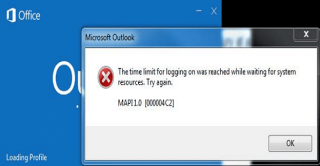Wanneer u Microsoft Outlook start, kunt u af en toe de volgende foutmelding krijgen: De tijdslimiet voor inloggen is bereikt tijdens het wachten op systeembronnen. Probeer het nog eens. MAPI 1.0 [000004C2] . Maar als u op de knop OK drukt om het foutvenster te sluiten, crasht uw e-mailclient onverwachts. Volg de onderstaande stappen om van deze fout af te komen.
Hoe u inlogfouten met tijdslimiet in Outlook kunt oplossen
Start uw pc opnieuw op
Als u deze foutmelding krijgt na het installeren van de nieuwste Office-updates, start u uw systeem opnieuw op en controleert u of het probleem aanhoudt. Veel gebruikers bevestigden dat het eenvoudigweg herstarten van het systeem voor deze vervelende fout zorgde. Een simpele herstart kan wonderen doen.
Start Outlook in de veilige modus
Probeer Outlook in de veilige modus te starten en controleer of u verbeteringen opmerkt. Als de fout verdwijnt, geeft dit aan dat er iets aan de hand is met Outlook. Hoogstwaarschijnlijk verstoort een van uw invoegtoepassingen, waarschijnlijk Salesforce, de app.
- Open een nieuw venster Uitvoeren door op de toetsen Windows en R te drukken.
- Typ vervolgens de opdracht Outlook.exe /safe .

- Ga naar Bestand en selecteer Opties .
- Klik vervolgens op Add-ins en klik op de Go - knop naast COM-invoegtoepassingen beheren .

- Wis het vinkje naast Salesforce voor Outlook .
- Druk op OK om de instellingen op te slaan.
- Sluit de veilige modus af en start Outlook opnieuw. Controleer of de fout aanhoudt.
Als u geen tijdslimietfouten meer krijgt, bevestigt dit dat de Salesforce-invoegtoepassing de boosdoener was. Werk de invoegtoepassing bij naar de nieuwste versie en controleer of dit het probleem oplost.
Installeer de Salesforce-invoegtoepassing opnieuw
Verwijder Salesforce, start uw computer opnieuw op en installeer een nieuwe versie van de invoegtoepassing.
- Sluit Outlook volledig af.
- Klik vervolgens met de rechtermuisknop op het synchronisatiepictogram en selecteer Afsluiten .
- Ga naar Programma's toevoegen of verwijderen , selecteer Salesforce en verwijder het.
- Ga vervolgens naar C:\Users\Username\AppData\Roaming\salesforce.com\Salesforce for Outlook\DB en verwijder de Salesforce-database.
- Start je computer opnieuw op.
- Installeer Salesforce opnieuw, start Outlook en controleer of het probleem aanhoudt.
Vergeet niet uw oude Salesforce-database te verwijderen voordat u de tool opnieuw installeert. Als u deze stap overslaat, blijft Salesforce synchroniseren met uw oude instellingen.
Update en herstel Outlook
Zorg ervoor dat Outlook correct werkt. Werk uw e-mailclient bij naar de nieuwste versie en herstel uw bestanden.
- Start Outlook en ga naar Bestand .
- Klik vervolgens op Office-account .
- Selecteer Update-opties .
- Druk op de knop Nu bijwerken .

- Start vervolgens het Configuratiescherm .
- Ga naar Programma's en selecteer Programma's en onderdelen.
- Selecteer Office 365 of Microsoft 365 en klik op de knop Wijzigen .
- Voer Snelle reparatie uit .

- Als de fout zich blijft voordoen, voert u ook de online reparatietool uit .
- Start uw computer opnieuw op, start Outlook en controleer de resultaten.
Conclusie
Als Outlook zegt dat de tijdslimiet voor inloggen is bereikt, start u Outlook in de veilige modus en schakelt u de Salesforce-invoegtoepassing uit. Werk vervolgens de invoegtoepassing bij of installeer deze opnieuw. Werk bovendien Outlook bij naar de nieuwste versie. Als het probleem zich blijft voordoen,
repareert u uw Office-bestanden.
Is het je gelukt om het probleem op te lossen? Welke van de bovenstaande methoden heeft u geholpen? Laat het ons weten in de reacties hieronder.